Edge浏览器怎么屏蔽广告?win10给我们带来诸多的神奇体验,其中就包括edge浏览器在内,edge无论是启动速度还是浏览速度,都表现的很不错,但在广告屏蔽方面表现的还不是很好。今天教大家怎么实现视频的html5无广告播放吧。
打开Edge浏览器,点击右上角的三个点,进入设置
在设置的下面,选择查看高级设置
在高级设置界面,关闭Edge的Flash功能。到这里屏蔽一些基于flash的广告绰绰有余了,并且edge本身就有广告屏蔽功能,这样总体效果还是不错的。
接下来就是怎么实现视频的HTML5无广告播放了
打开Edge浏览器,点击右上角的三个点,选择使用ie打开
打开ie后 ,进入http://zythum.sinaapp.com/youkuhtml5playerbookmark/
然后按照提示将相应的部分拖拽到收藏夹栏,必须是拖拽,不是简单的收藏!如图
弹出的窗口选择是。效果如图
我们这么做是因为edge不支持拖拽到收藏栏,故先通过ie收藏,再导入到edge
接着随便打开一个视频页面,然后点击收藏栏刚添加的项就可以播放啦,是以html5的形式播放的哦,并且无广告。
这个方法不用安装任何广告插件,就能实现视频无广告播放,并且对edge对系统也没有任何的不良影响。
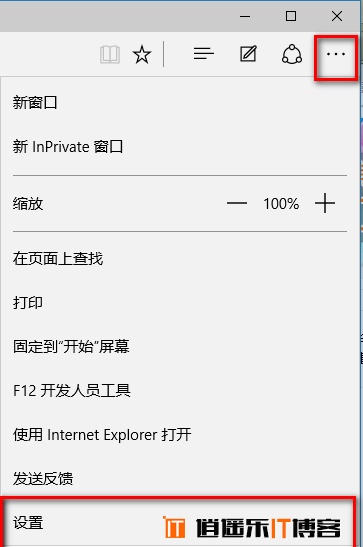
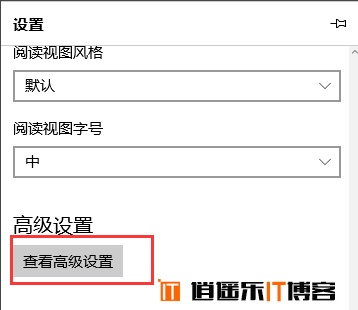
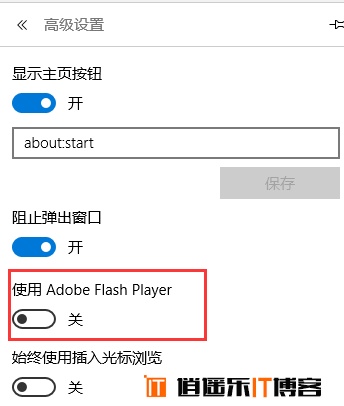
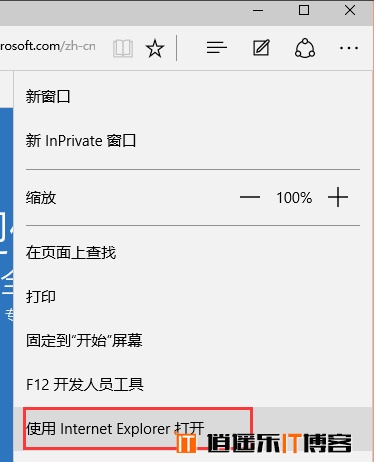
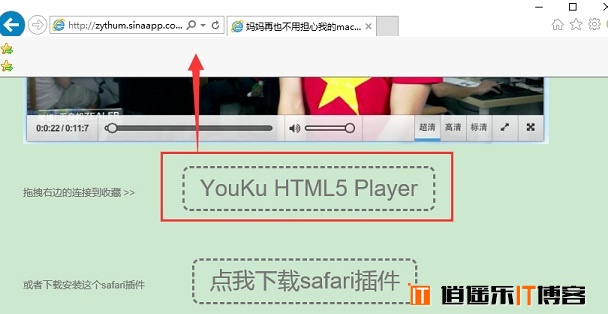
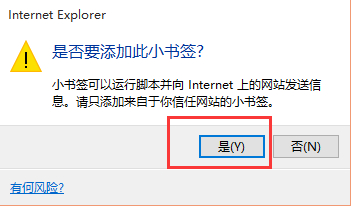
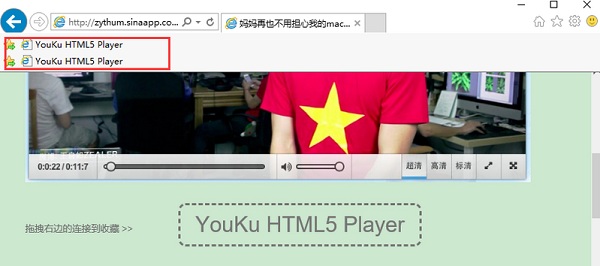
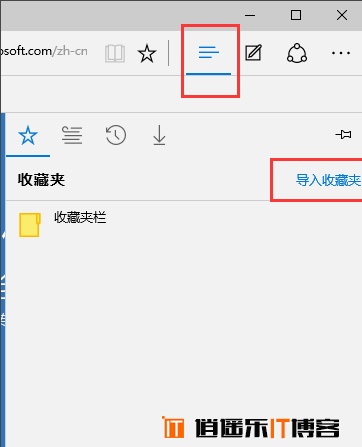
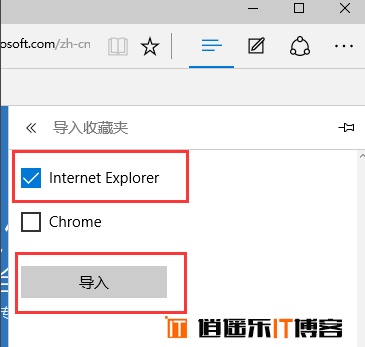
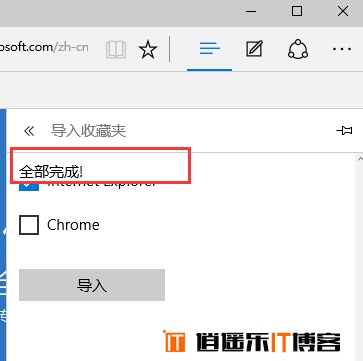
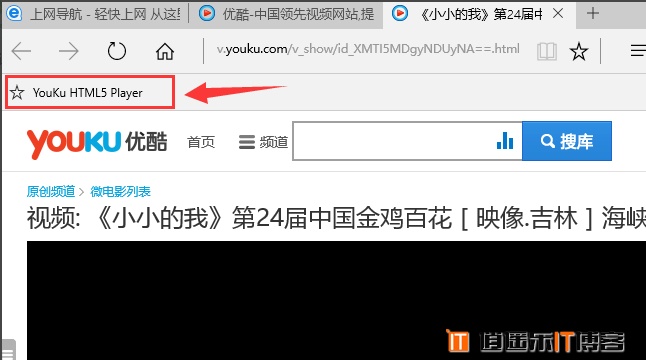
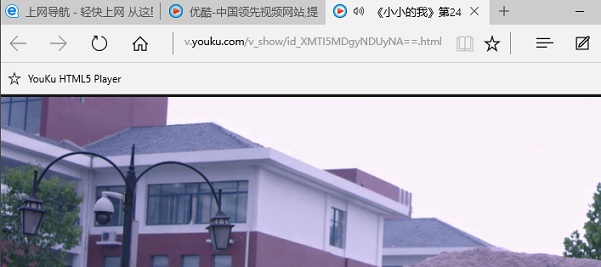


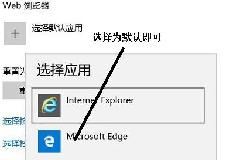

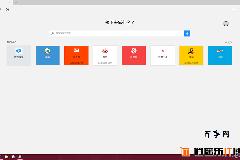
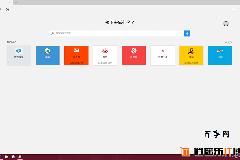
最新评论